Hvis du har bemærket et gråt "x" ud for Snapchat-navne i stedet for et kameraikon, er du ikke alene. Platformen har dog ikke givet nogen officiel forklaring på, hvad dette betyder.

Heldigvis er der måder at slippe af med ikonet, hvis det irriterer dig. I denne artikel vil vi dele flere metoder til at få Snapchat "x" til at forsvinde.
At slippe af med Snapchat X
Det Snapchat x er ikke en fejl eller fejl, der vises hos visse brugere. Oftest er det en indikation af en afventende venneanmodning. For at slippe af med det, alt hvad du skal gøre er at følge nedenstående trin:
- På Snapchat-appen skal du trykke på navnet på brugeren ved siden af, hvor x'et vises.

- Du skal have mulighed for enten at trykke på "Okay" eller "Rapporter eller bloker" brugeren. Hvis du trykker på OK-knappen, føjes dem til din venneliste.

- Du har også muligheden "Tilføj". Det betyder, at brugeren ikke har blokeret dig, men kun fjernet dig. Vælg denne mulighed, hvis du gerne vil sende dem en venneanmodning igen.

Årsagen bag x-problemet er ikke klart, men det kan nemt løses. Før du slipper af med det, skal du sørge for, at du er tryg ved at have brugeren på din venneliste.
Andre årsager til Snapchat X
En afventende venneanmodning er ikke den eneste grund til, at du kan se et gråt x på Snapchat-appen. For eksempel kan du bemærke det ved siden af en, der allerede har været på din venneliste. X'et vises, fordi denne person enten har blokeret eller fjernet dig. Heldigvis er der også en måde at tjekke dette på.
- Tryk på det grå x, der vises i stedet for kameraikonet.

- Indstillinger på skærmen skulle vises. Hvis de inkluderer "blok", "rapport" og "ryd", betyder det, at personen har blokeret dig. Vælg den mulighed, der passer dig bedst.

Mens du bruger Snapchat, vil det at slippe af med x enten indebære, at du tilføjer personen som en ven eller sletter dem fra listen. Hvis de accepterer din venneanmodning, bør x vende tilbage til et kameraikon.
Rydning af din Snapchat-app-cache
I nogle tilfælde kan x'et endda fortsætte, efter du har tilføjet personen, og de accepterer din venneanmodning. Rydning af app-cachen kan løse dette problem. Sådan gør du:
- Vælg indstillingsmuligheden i "Min profil", den skal vises som et tandhjulsikon.

- Rul gennem indstillingsmulighederne, og vælg "Ryd cache."

- Derfra skal du vælge "Fortsæt", hvis du bruger Android, eller "Ryd alt", hvis du bruger iOS.

Rydning af din Snapchat-cache vil ikke slette nogen af dine chats, indstillinger eller gemte elementer. Det hjælper din enhed med at frigøre lagerplads på appen og slipper også af med vedvarende problemer. Når processen er færdig, skulle det irriterende x forsvinde, og appen kan også køre hurtigere.
Opdatering af din Snapchat-app
Opdatering af din app sikrer, at den kører korrekt og problemfrit. Hvis du ikke har opdateret Snapchat i lang tid, kan det hjælpe med at slippe af med x'et. Dette er kun sandt, hvis x'et fortsætter med at vises, efter at personen er på din venneliste.
Følg disse trin for at opdatere din Snapchat-app på iOS:
- Hvis du bruger iOS, skal du trykke på App Store.

- I øverste højre hjørne skal du vælge din profil.

- Stryg nedad fra toppen af siden. Et indlæsningsikon vil opdatere alle nødvendige appopdateringer.
- Rul indtil du finder Snapchat. Hvis der kræves opdateringer, vil der være en "Opdater" mulighed lige ved siden af.

Sådan opdaterer du Snapchat-appen, hvis du bruger Android:
- Gå til Play Butik og vælg profilikonet øverst til højre.

- Vælg "Administrer apps og enhed" og derefter "Opdateringer tilgængelige".

- Hvis Snapchat skal opdateres, vises det på listen. Vælg indstillingen "Opdater".

Sådan tilføjer du personer på Snapchat
En måde at undgå at løbe ind i det grå x på Snapchat er at sikre, at alle personerne på din liste er tilføjet som venner. Ved at trykke på det grå x, vil du være i stand til at tilføje dem i visse tilfælde. Men der er andre måder at tilføje venner på. Ud over at sikre, at det grå x ikke vises, vil dette også give dig mulighed for at oprette forbindelse til andre.
- Åbn Snapchat-appen på din enhed, og tryk på profilikonet i øverste venstre hjørne.

- Tryk på indstillingen "Tilføj venner".

- For at tilføje en person ved deres brugernavn, skriv deres brugernavn i søgefeltet og tryk på knappen "Tilføj" ud for deres navn.

Alternativt kan du også tilføje venner ved at bruge deres Snapcode. - For at tilføje en person ved hjælp af deres Snapcode skal du trykke på "Tilføj venner" og vælge "Scan kode."

- Vælg billedet med snapkoden for den ønskede bruger.
- Når snapkoden er genkendt, skal du trykke på knappen 'Tilføj ven' for at tilføje personen som ven på Snapchat.

- Du kan også tilføje venner fra dine telefonkontakter ved at vælge "Alle kontakter" og give Snapchat-adgang til dine kontakter.

Når du tilføjer personer på Snapchat, bør der ikke være noget gråt x, der vises i stedet for kameraikonet ved siden af deres navn. Du vil være i stand til at trykke på kameraet og begynde at dele snaps og historier med dem.
Sådan blokerer du folk på Snapchat
Du vil måske blokere folk i stedet for at tilføje dem. Ved at blokere dem forsvinder de fra din venneliste på Snapchat. Selvom dette vil slippe af med det grå x, vil det også slippe af med personens konto, der vises helt.
Sådan gøres det:
- Åbn Snapchat og stryg ned for at få adgang til din profil.

- Tryk på tandhjulsikonet og vælg "Blokeret".
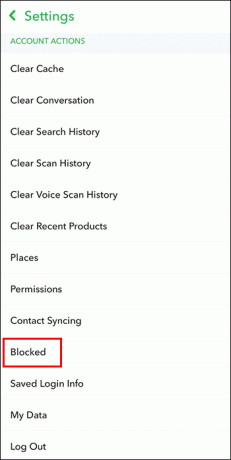
- Tryk på Tilføj efter brugernavn, eller vælg en chat fra den person, du vil blokere.

- Indtast brugernavnet og bekræft handlingen ved at trykke på "Bloker".
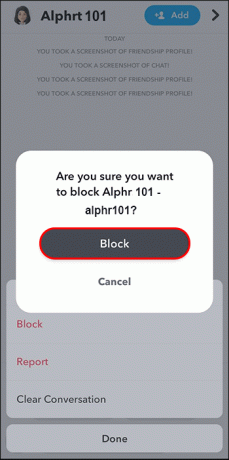
Alternativt kan du blokere nogen direkte fra en snap eller chat:
- Åbn snappen eller chat med den person, du vil blokere.

- Tryk på deres brugernavn øverst på skærmen for at få adgang til deres profil.

- Tryk på de tre prikker i øverste højre hjørne for at åbne indstillingsmenuen.

- Vælg "Bloker", og bekræft handlingen.

Når du blokerer nogen på Snapchat, vil de ikke længere være i stand til at sende dig snaps, chats eller se dine historier. Derudover vil de ikke være i stand til at søge efter din profil eller se dit brugernavn på deres venneliste. Den person, du blokerer, vil ikke modtage nogen meddelelse om, at du har blokeret dem, men de kan bemærke, at de ikke længere kan kontakte dig på platformen.
Ofte stillede spørgsmål
Hvorfor forsvandt min Snapchat-ven fra min venneliste?
Din Snapchat-ven kan have slettet deres konto, blokeret dig eller ændret deres privatlivsindstillinger.
Hvordan fjerner jeg venner på Snapchat?
For at fjerne venner på Snapchat skal du gå til din profil, trykke på den ven, du vil fjerne, og vælge 'Fjern ven.'
Hvordan sender jeg en venneanmodning på Snapchat?
For at sende en venneanmodning på Snapchat, søg efter brugernavnet eller snapkoden på den person, du vil tilføje, tryk på vedkommendes profil og vælg 'Tilføj ven'.
Hvordan accepterer jeg en venneanmodning på Snapchat?
For at acceptere en venneanmodning på Snapchat skal du gå til din profil, trykke på sektionen "Tilføjet mig" og vælge "Accepter" ud for den venneanmodning, du vil acceptere.
Hvorfor kan jeg ikke tilføje nogen på Snapchat?
Du kan muligvis ikke tilføje nogen på Snapchat, hvis de har deres privatlivsindstillinger sat til 'Kun venner', eller hvis de har blokeret dig.
At miste Snapchat X
At slippe af med x'et på Snapchat ved siden af nogens navn er lige så nemt som at tilføje dem til din venneliste. Så snart du accepterer deres anmodning, kan du begynde at oprette forbindelse og snappe på ingen tid. Alternativt kan det betyde, at vennen ikke har tilføjet dig, eller at du er blevet blokeret. Hvis det er tilfældet, er det bedst at bruge den klare mulighed. I andre tilfælde er det godt at rydde app-cachen og opdatere Snapchat for en sikkerheds skyld.
Var det grå x-ikon forvirrende for dig? Var det nemt at slippe af med? Var du nødt til at opdatere eller rydde din cache for at kameraikonet kunne vende tilbage? Fortæl os det i kommentarfeltet nedenfor.




